Comandă rapidă pentru ecran divizat în Windows 10 ajută la creșterea eficienței muncii, permițându-vă să monitorizați mai multe aplicații simultan. Descoperiți acest truc în 3 pași simpli!
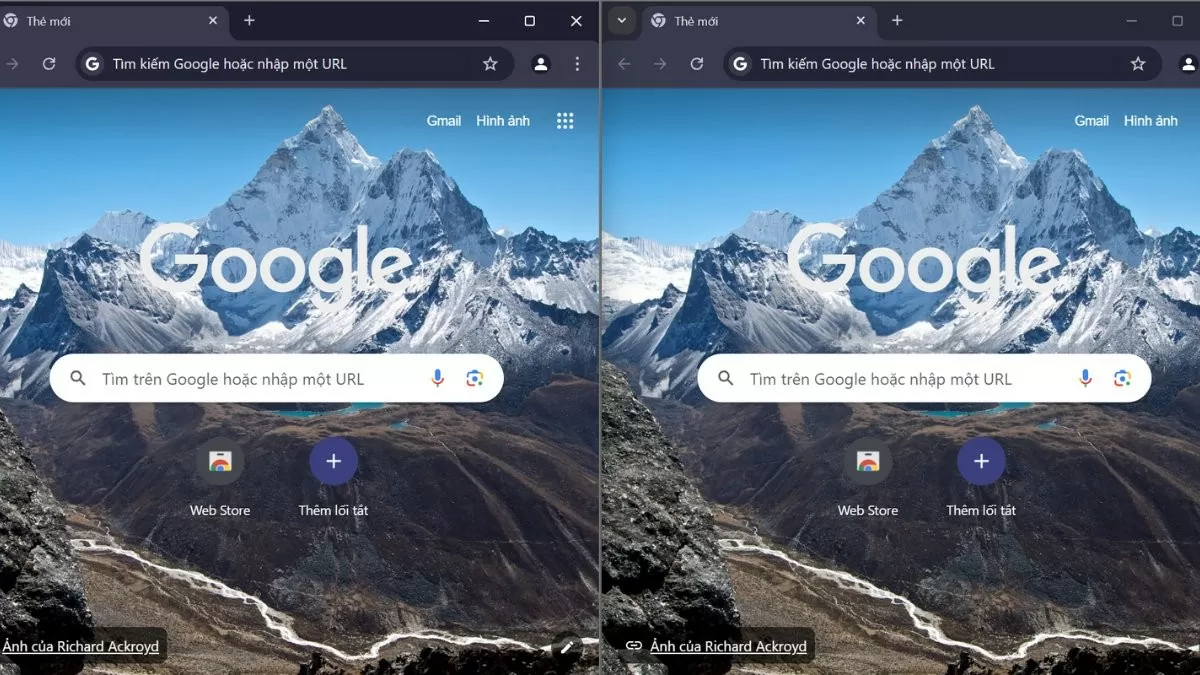 |
Instrucțiuni pentru activarea modului ecran divizat pe Win 10
Pentru a utiliza funcția de ecran divizat, trebuie să vă asigurați că este activat modul „Aliniere ferestre”. Aceasta este o funcție care facilitează glisarea și plasarea ferestrelor în locații specifice pe ecran. Urmați acești pași pentru a activa acest mod:
Pasul 1: Deschideți mai întâi Setări pe Win 10.
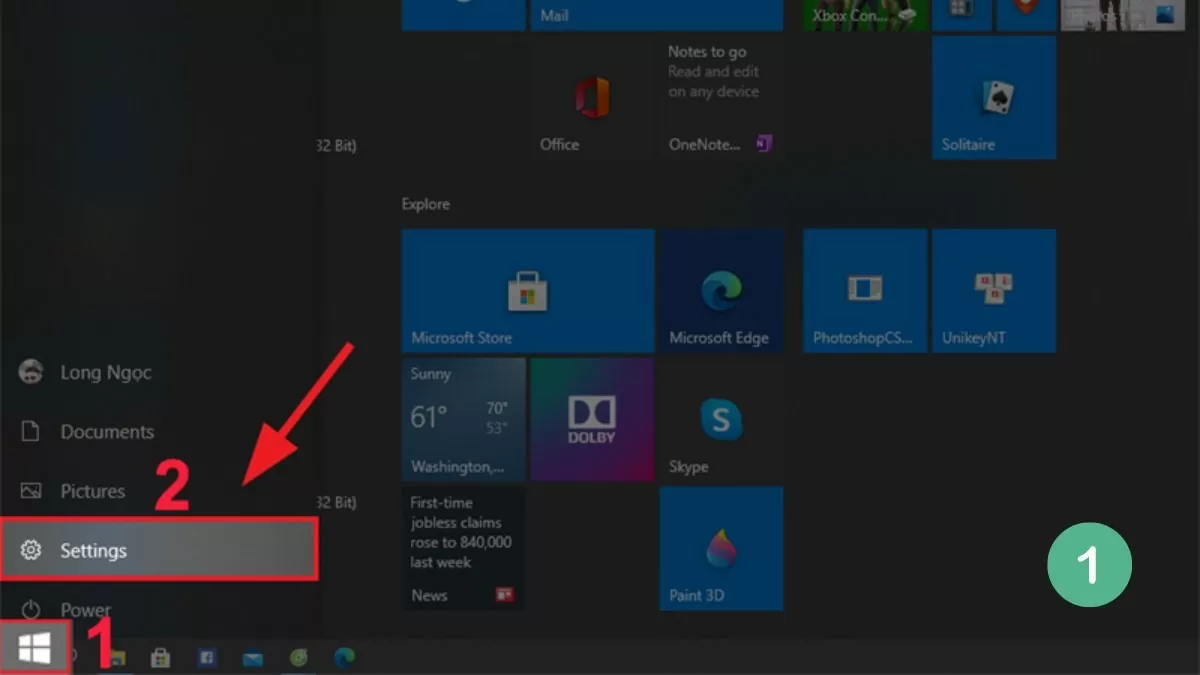 |
Pasul 2: Selectați Sistem, apoi selectați Multitasking.
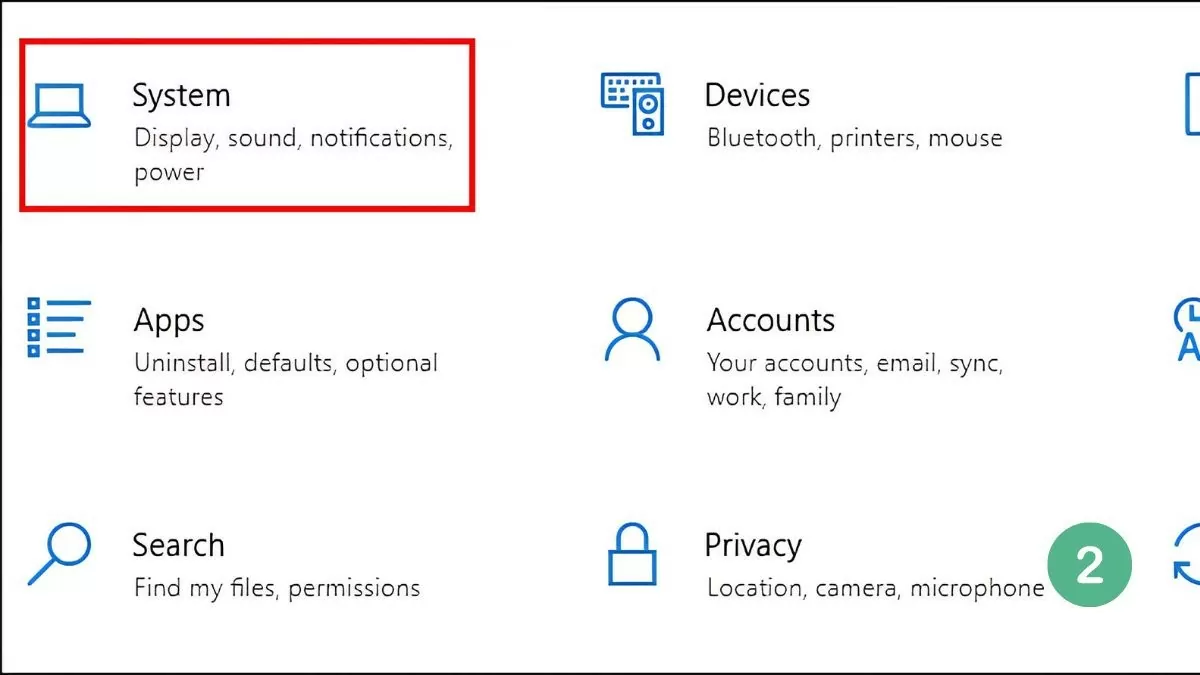 |
Pasul 3: Activați modul Snap Windows activând această opțiune.
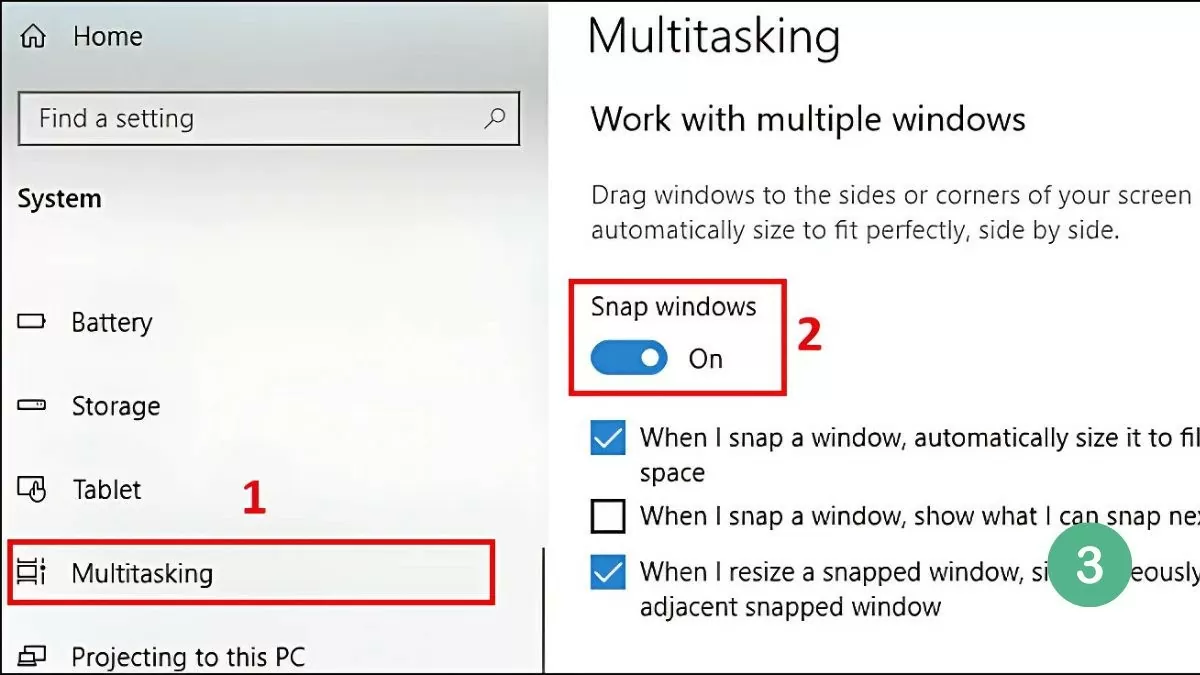 |
După activarea funcției Snap Windows, puteți împărți cu ușurință ecranul laptopului Windows 10 în jumătate folosind mouse-ul, bara de activități sau comenzile rapide de la tastatură. Metodele detaliate vor fi prezentate în secțiunea următoare.
Instrucțiuni pentru împărțirea ecranului Windows 10 în jumătate, cel mai ușor de făcut
Împărțirea ecranului pe un computer cu Windows 10 vă ajută să lucrați cu mai multe ferestre simultan, economisind timp și crescând eficiența muncii. Puteți face acest lucru cu ușurință prin metode precum utilizarea mouse-ului, a barei de activități sau a tastelor de comandă rapidă.
Utilizarea mouse-ului
Cea mai ușoară modalitate de a face acest lucru este cu mouse-ul. Pur și simplu selectați fereastra pe care doriți să o divizați și trageți-o la marginea stângă sau dreaptă a ecranului. Când fereastra atinge marginea, veți vedea o margine translucidă care apare pentru a confirma amplasarea acesteia.
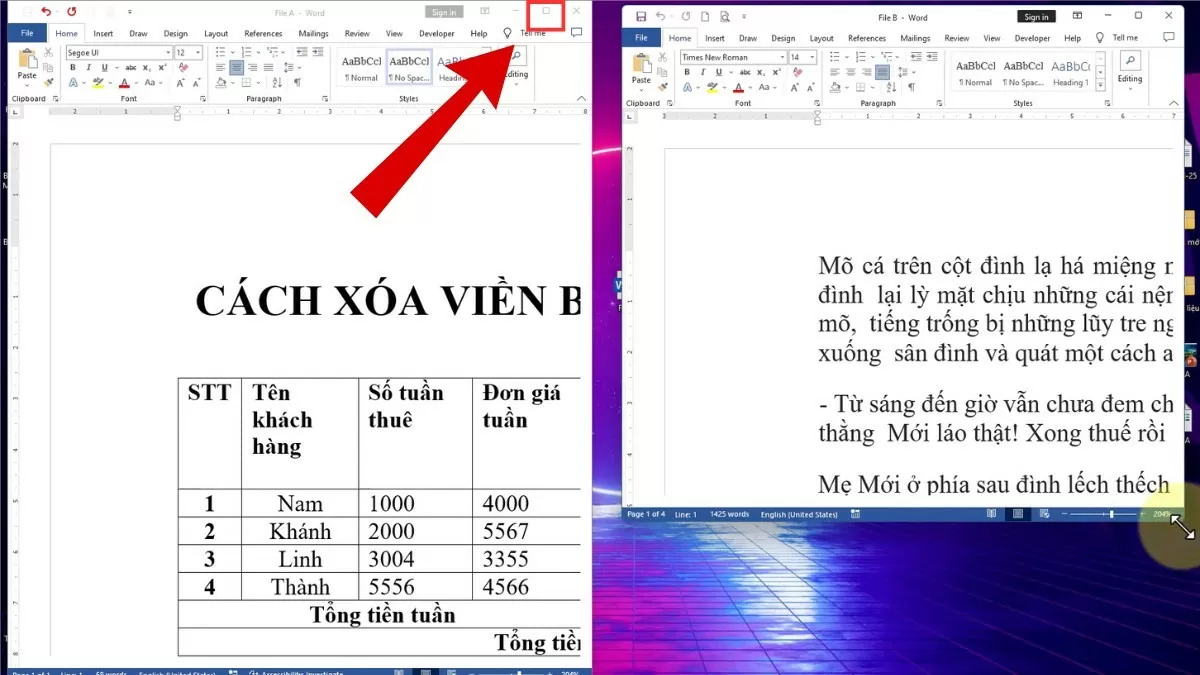 |
Când eliberați mouse-ul, fereastra va ocupa automat jumătate din ecran, în timp ce spațiul rămas afișează orice alte ferestre pe care le aveți deschise. Puteți selecta o a doua fereastră pentru a o afișa în spațiul rămas, facilitând lucrul cu mai multe aplicații simultan.
Utilizarea barei de activități
Împărțirea ecranului în Windows 10 este o modalitate excelentă de a optimiza spațiul de lucru, permițându-vă să lucrați cu mai multe ferestre fără a comuta între ele.
Pentru a utiliza bara de activități, urmați acești pași simpli:
Pasul 1: Faceți clic dreapta pe bara de activități și selectați „Afișați ferestrele alăturate” pentru a aranja ferestrele rapid și eficient.
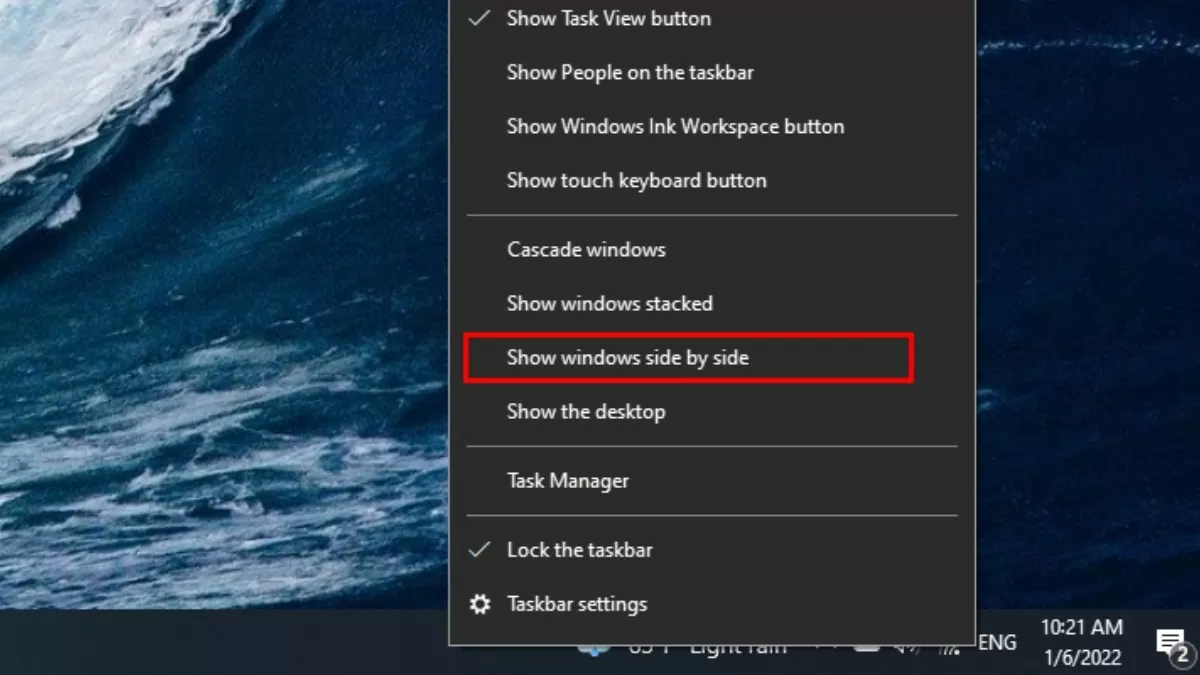 |
Pasul 2: Pentru a restaura starea inițială, faceți clic dreapta pe bara de activități.
Pasul 3: Apoi, selectați „Anulați afișarea tuturor ferestrelor alăturate” pentru a anula aranjamentul ferestrelor divizate.
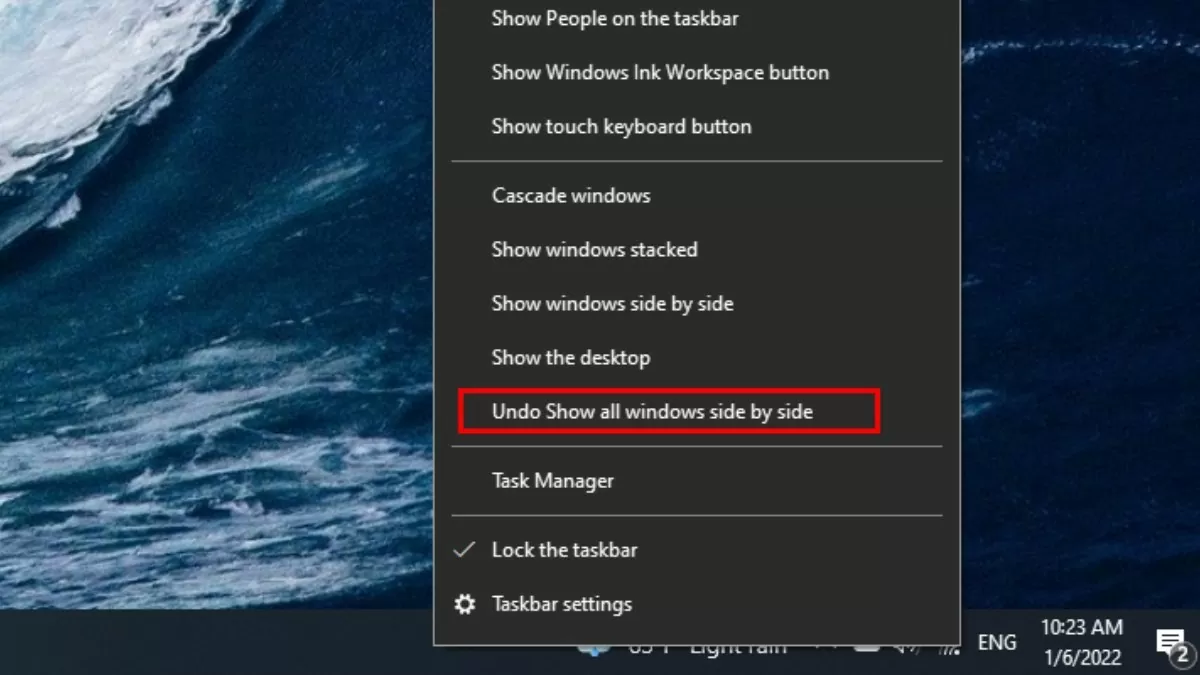 |
Toate ferestrele deschise vor fi aranjate automat și împărțite uniform pe ecran, fără suprapunere, ajutând utilizatorii să monitorizeze mai multe ferestre simultan, în mod clar și ordonat.
Folosește scurtăturile de la tastatură
Comenzile rapide de la tastatură sunt o modalitate rapidă și eficientă de a diviza ecranul pe Win 10. Trebuie doar să utilizați combinația de taste Windows + Săgeată stânga sau Windows + Săgeată dreapta pentru a muta fereastra la stânga sau la dreapta ecranului, ajutând la optimizarea spațiului de lucru.
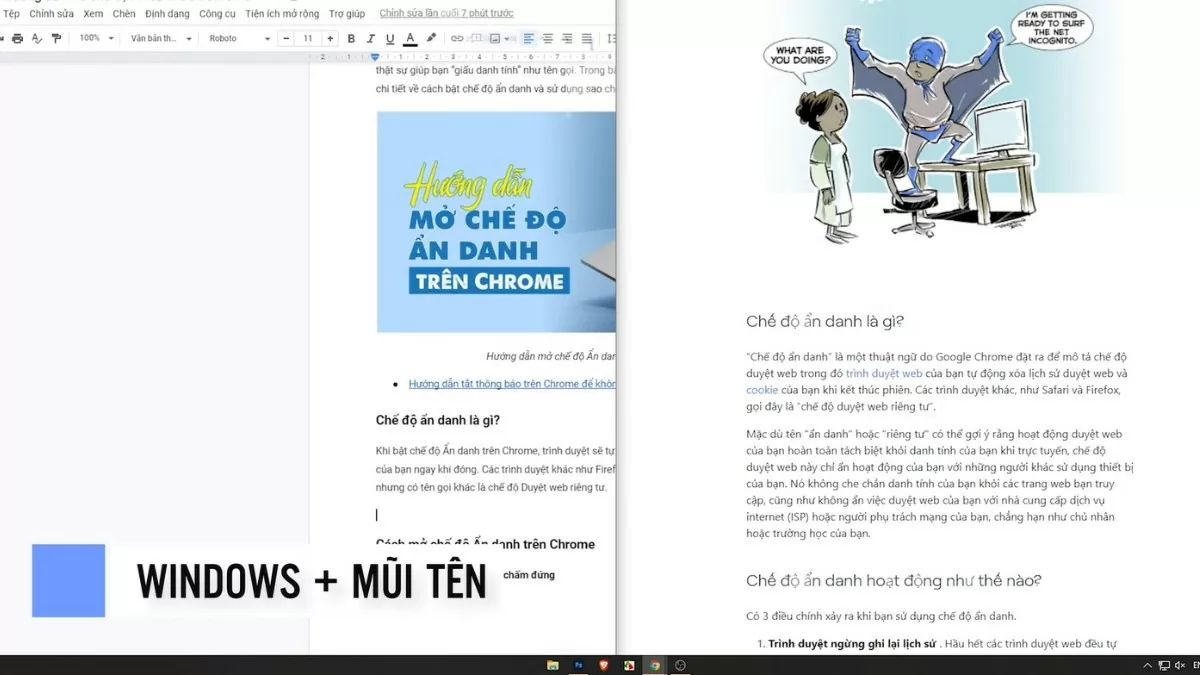 |
Această metodă nu numai că economisește timp, dar oferă și flexibilitate, permițând utilizatorilor să gestioneze mai multe ferestre cu ușurință fără a fi nevoie să miște prea mult mouse-ul.
Instrucțiuni pentru împărțirea ecranului în mai multe ferestre
Pe lângă divizarea ecranului, Windows 10 acceptă și divizarea ecranului în mai multe ferestre simultan, ajutând la optimizarea spațiului de lucru și la creșterea eficienței multitasking-ului. Iată pașii pentru a face acest lucru:
Pasul 1: Trageți ferestrele pe care doriți să le separați din ecran.
Pasul 2: Apoi, faceți clic dreapta pe bara de activități.
Pasul 3: Selectați Afișați ferestrele alăturate pentru a aranja ferestrele uniform pe ecran.
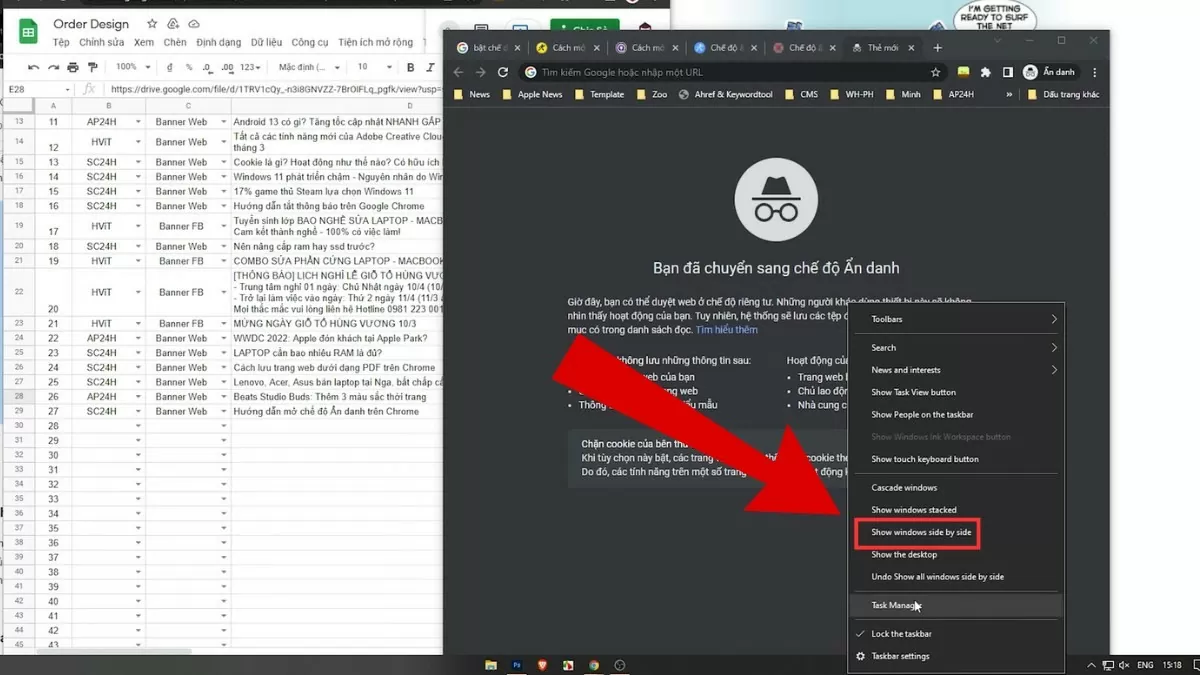 |
Instrucțiuni pentru activarea funcției Snap Windows pe Windows 11
Funcția Snap Windows din Windows 11 a fost actualizată, aducând utilizatorilor o capacitate de divizare a ecranului mai ușoară și mai eficientă. Iată pașii pentru activarea acestei funcții:
Pasul 1: În primul rând, deschideți Setări pe dispozitiv.
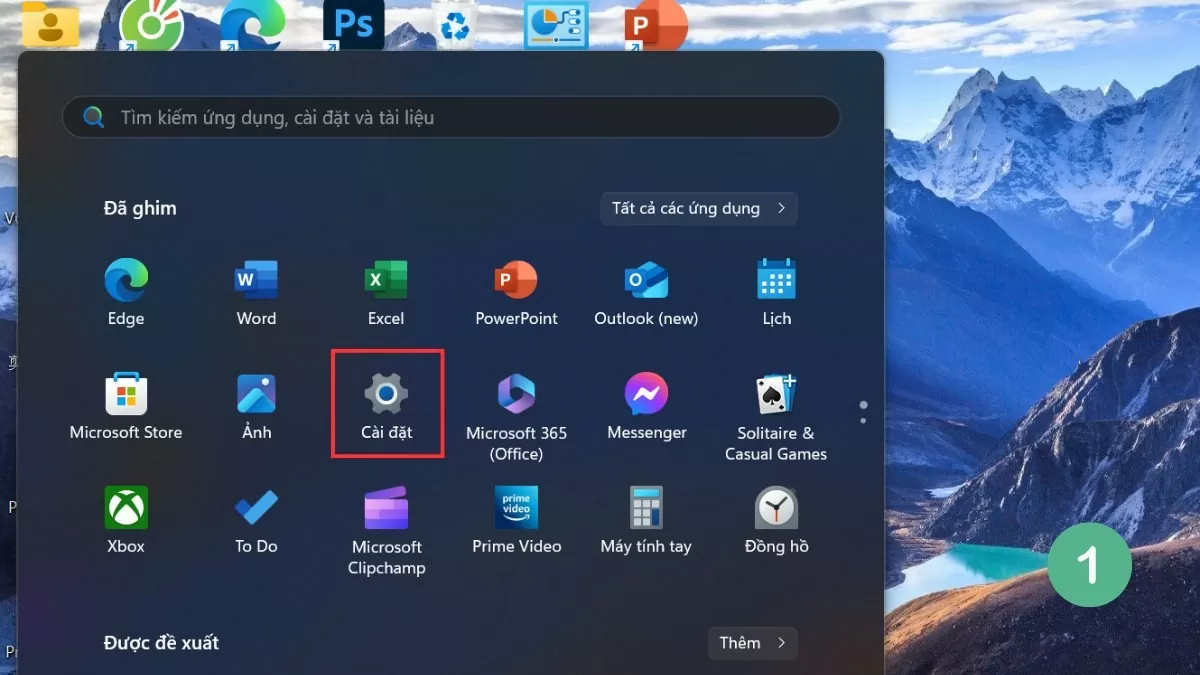 |
Pasul 2: Selectați Sistem și accesați Multitasking .
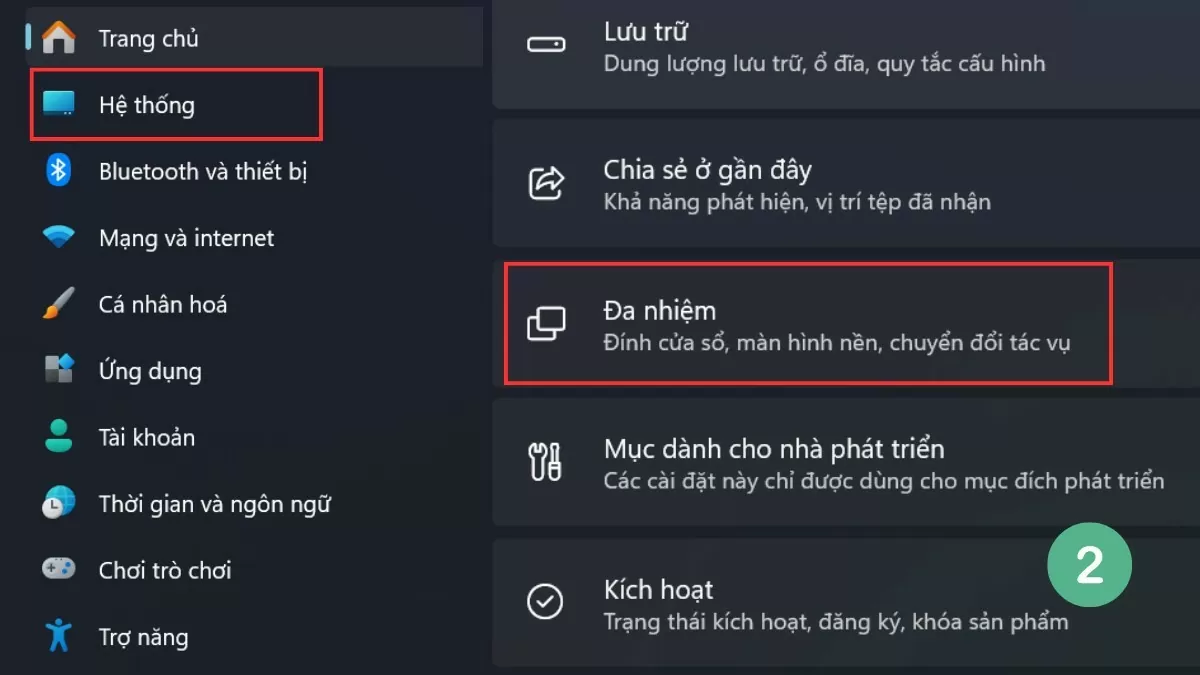 |
Pasul 3: Activați opțiunea Snap Windows pentru a activa modul ecran divizat.
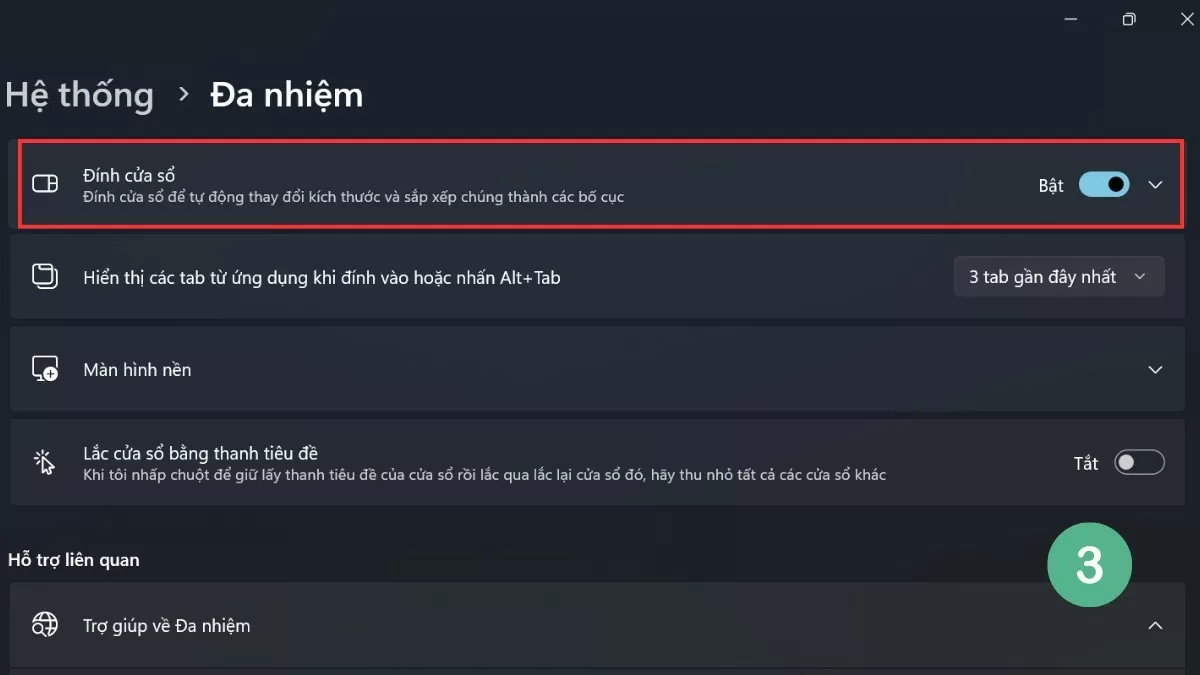 |
Funcția Snap Windows din Windows 11 adaugă și multe opțiuni de aranjare automată a ferestrelor, ajutând utilizatorii să efectueze mai multe sarcini simultan, fără a fi nevoie să ajusteze manual.
Instrucțiuni despre cum să divizați eficient ecranul în Windows 11
Pentru a profita de funcția de ecran divizat din Windows 11, utilizatorii pot alege din mai multe moduri diferite, de la utilizarea instrumentelor disponibile până la comenzi rapide. Această versiune de Windows a îmbunătățit capacitatea de a diviza ecranul, oferind o experiență fluidă și convenabilă.
Utilizarea machetelor Snap
Una dintre îmbunătățirile notabile ale Windows 11 este funcția Snap Layouts , care ajută utilizatorii să aleagă cu ușurință machetele ferestrelor în multe stiluri diferite, optimizând spațiul de lucru.
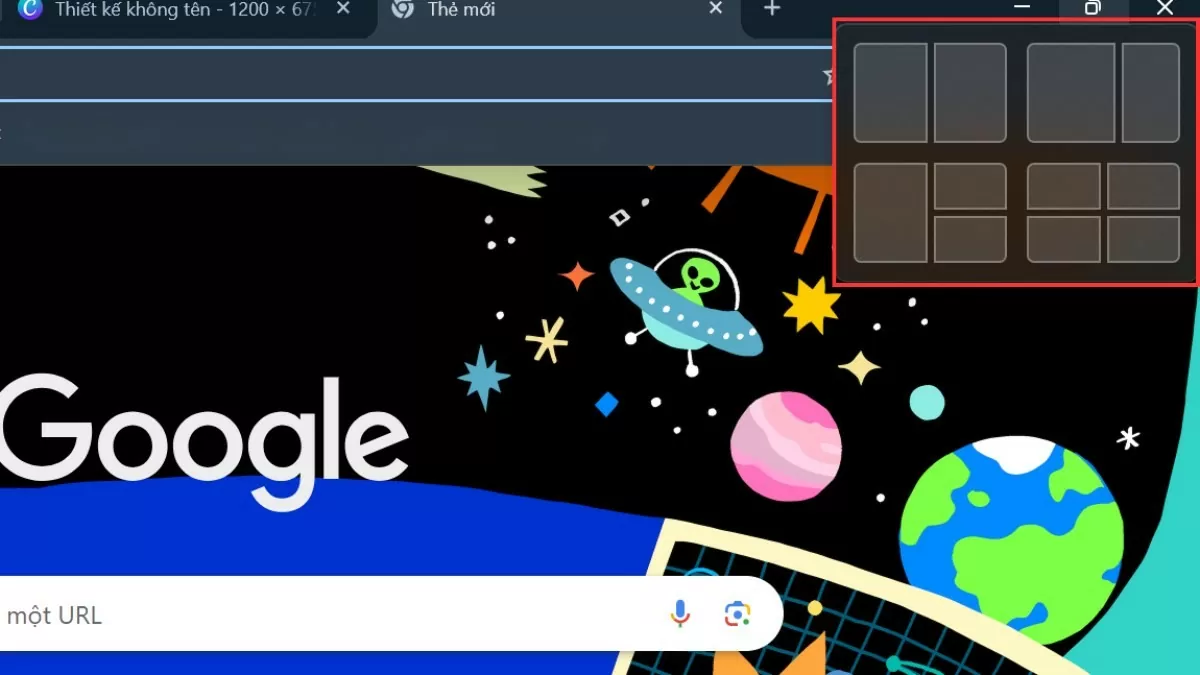 |
Pentru a utiliza această funcție, pur și simplu treceți cu mouse-ul peste pictograma de maximizare a ferestrei și selectați aspectul dorit. Ferestrele rămase se vor ajusta și aranja automat în funcție de aspectul selectat.
Folosește scurtăturile de la tastatură
Similar cu Win 10, Win 11 acceptă și funcția de ecran divizat prin intermediul tastelor de comandă rapidă, ajutând utilizatorii să opereze rapid și ușor fără a fi nevoie să miște prea mult mouse-ul.
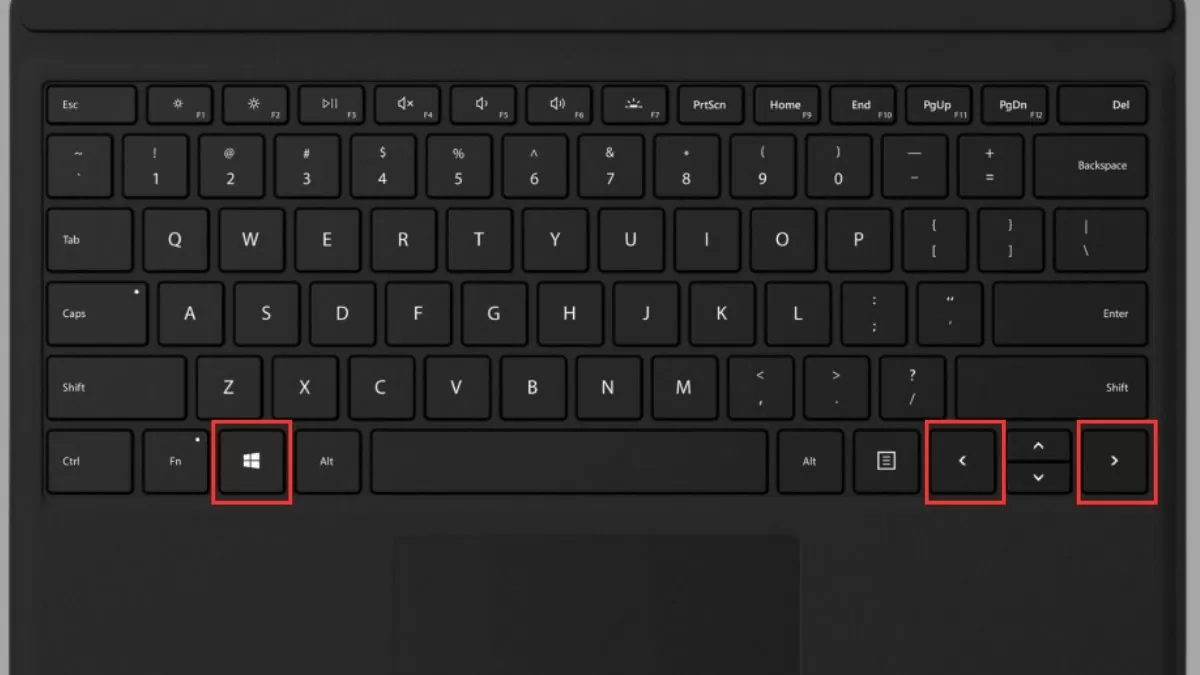 |
Apăsând tasta Windows + săgeata stânga sau dreapta, puteți muta rapid o fereastră într-o parte a ecranului. Acest lucru nu numai că economisește timp, dar optimizează și spațiul de lucru, ajutându-vă să gestionați mai multe ferestre mai eficient.
Utilizarea comenzilor rapide de la tastatură pentru a diviza ecranul în Windows 10 și Windows 11 vă ajută să lucrați rapid și să creați un spațiu de lucru ordonat și științific . Cu aceste trucuri simple, vă veți îmbunătăți cu ușurință eficiența muncii și experiența pe calculator.
Sursă





![[Foto] Tăierea dealurilor pentru a face loc oamenilor care circulă pe ruta 14E, care a suferit alunecări de teren](https://vphoto.vietnam.vn/thumb/1200x675/vietnam/resource/IMAGE/2025/11/08/1762599969318_ndo_br_thiet-ke-chua-co-ten-2025-11-08t154639923-png.webp)


























![[Fotografie] „Cimitirul navelor” din Golful Xuan Dai](https://vphoto.vietnam.vn/thumb/1200x675/vietnam/resource/IMAGE/2025/11/08/1762577162805_ndo_br_tb5-jpg.webp)








![[Video] Monumentele din Hue se redeschid pentru a primi vizitatori](https://vphoto.vietnam.vn/thumb/402x226/vietnam/resource/IMAGE/2025/11/05/1762301089171_dung01-05-43-09still013-jpg.webp)






































































Comentariu (0)